
Daftar Isi:
- Langkah 1: Presentasi
- Langkah 2: Komponen (≈ 75€)
- Langkah 3: Siapkan Papan
- Langkah 4: Siapkan Papan
- Langkah 5: Sesuaikan Panjang Sabuk
- Langkah 6: Merakit Dukungan Solenoid
- Langkah 7: Merakit Bingkai Utama
- Langkah 8: Sistem Penggerak Daun
- Langkah 9: Karet Redaman
- Langkah 10: Konektor
- Langkah 11: Bangun Sumbu X
- Langkah 12: Pasang Sabuk
- Langkah 13: Elektronik
- Langkah 14: Tambahkan Elektronik
- Langkah 15: Selesaikan Perakitan Bingkai
- Langkah 16: Pasang X Stepper Motor
- Langkah 17: Pasang Y Stepper Motor
- Langkah 18: Muat Arduino Sketch
- Langkah 19: Jalankan Printer Braille
- Pengarang John Day [email protected].
- Public 2024-01-30 09:57.
- Terakhir diubah 2025-01-23 14:49.


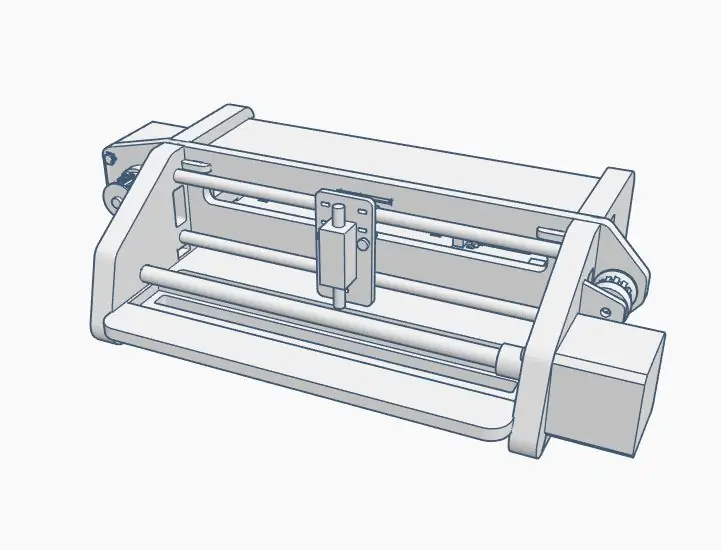
Presentasi
"La Picoreuse" adalah embosser braille A4 yang murah (75€), mudah dibuat.
Proyek ini bertujuan untuk menjadi langkah pertama atau dasar refleksi bagi pembuat lain untuk memberikan alternatif embosser pasar yang sangat mahal (3000€)
Ide proyek ini lahir untuk menjawab kebutuhan asosiasi ParACheval
Bagian pemotongan dan penyolderan dapat terwujud berkat fablab-sud31 (Cintegabelle)
Sumber
OpenSCAD Sketch dan file DXF: thingiverse
Semua file sumber: github
Langkah 1: Presentasi
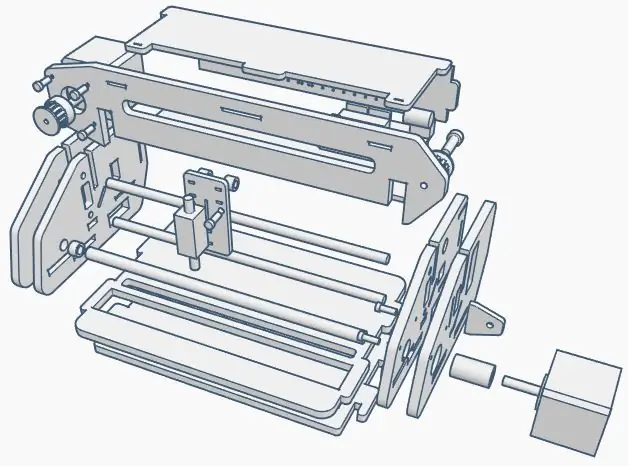

Langkah 2: Komponen (≈ 75€)


Bingkai
- MDF - 479*302*6mm (5€)
- MDF - 224*204*3mm (3€)
- Sepotong ban dalam Sepeda
- 2x Batang logam printer lama 6mm
- 1x Batang logam printer lama 8mm
- 1x cincin perunggu - BNZ8-10-6 (1.5€)
- 3x cincin perunggu - BNZ6-8-8 (5€)
- 5x Ikat kabel nilon (0, 5€)
Motor
- 2x Nema17 stepper (20€)
- Katrol / Sabuk - GT2 20 (4€)
- Koneksi 5mm ke 8mm - 14mm diameter luar (2,5€)
- Sakelar akhir perjalanan (0,5€)
- Solenoid 30 x 15 x 13mm (2,5€)
Elektronik
- Arduino Uno (10€)
- Pelindung motor (tipe Adafruit Motor shield V1) (9€)
- TIP120 NPN (0,5€)
- 1N4004 400V 1A Dioda Silikon Timbal Aksial (0,05€)
- Resistor 2.2kom (0,05€)
- transformator 12v (10€)
- Konektor femmal jack 12v (0, 5€)
Langkah 3: Siapkan Papan
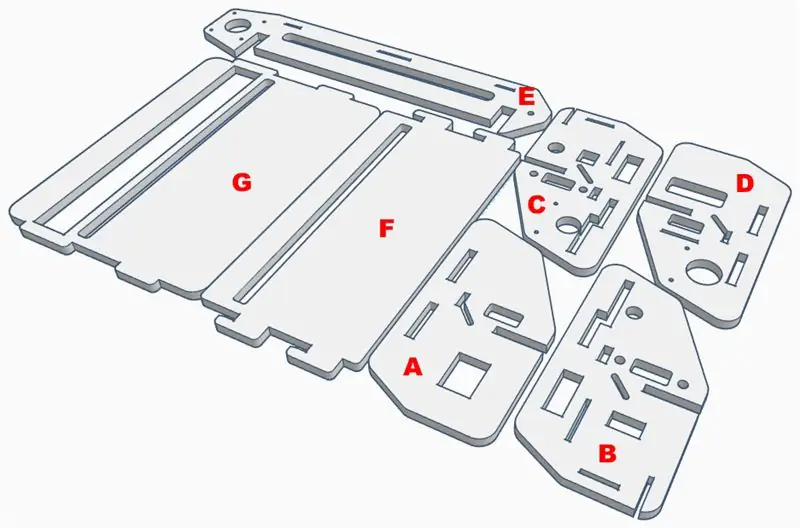
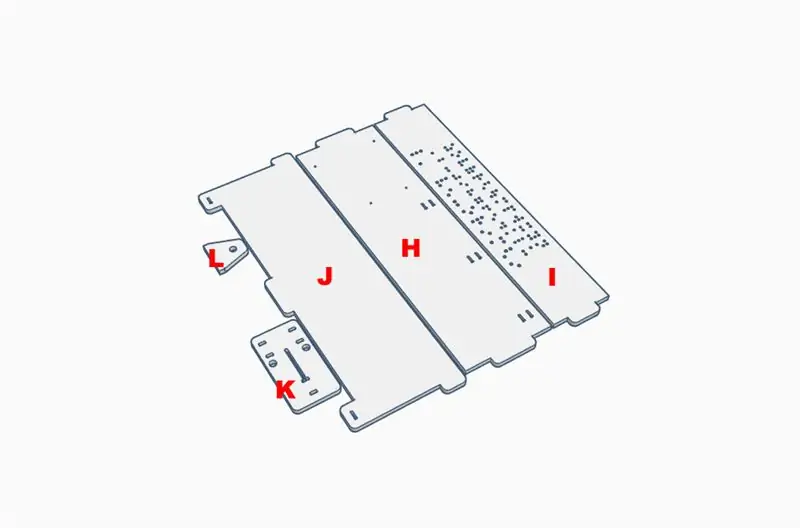
Potong bingkai
Unduh 2 file dan potong menggunakan pemotong laser (cnc mungkin merusak beberapa bagian kecil)
Pengaturan pemotong laser indikatif (pemotong laser 100W)
- untuk 6mm MDF: 13m/s pada daya 80%
- untuk MDF 3mm: 30m/dtk dengan daya 80%
Jika Anda mencari file terbaru atau jika Anda perlu menyesuaikannya untuk tujuan tertentu, Anda dapat mengunduh sumber OpenScad di sini
Langkah 4: Siapkan Papan


Siapkan papan
Amplas papan G dan E dan pasang baut 5mm ke papan E (bisa dilakukan nanti)
G diampelas untuk menghindari pemblokiran kertas
E diampelas untuk menghindari pemblokiran kabel solenoida
Langkah 5: Sesuaikan Panjang Sabuk

Sesuaikan panjang sabuk
Blok salah satu ujung sabuk dengan pengikat kabel nilon (pastikan kepala kerah berada pada bidang sabuk)
Ikuti jalur yang ditunjukkan pada gambar yang terpasang pada sabuk (letakkan 2 mur pada sumbu besar untuk memastikan memiliki dimensi yang tepat)
Pasang ujung kedua dengan dasi kabel nilon
Langkah 6: Merakit Dukungan Solenoid


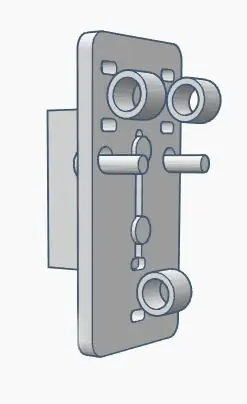
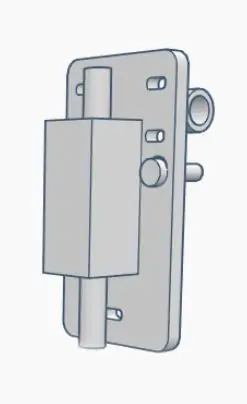

Pasang dukungan solenoida
Pasang belt connexion bold di setiap sisi solenoid.
Pasang cincin perunggu dengan dasi kabel nilon.
Pasang Solenoid dengan baut. Hati-hati, jika baut terlalu panjang bisa membuat solenoid bergerak sedikit. Jika demikian tambahkan beberapa cincin untuk mengurangi panjang utas
Jika panjang sabuk sudah benar, Anda dapat menambahkannya pada langkah ini.
Langkah 7: Merakit Bingkai Utama
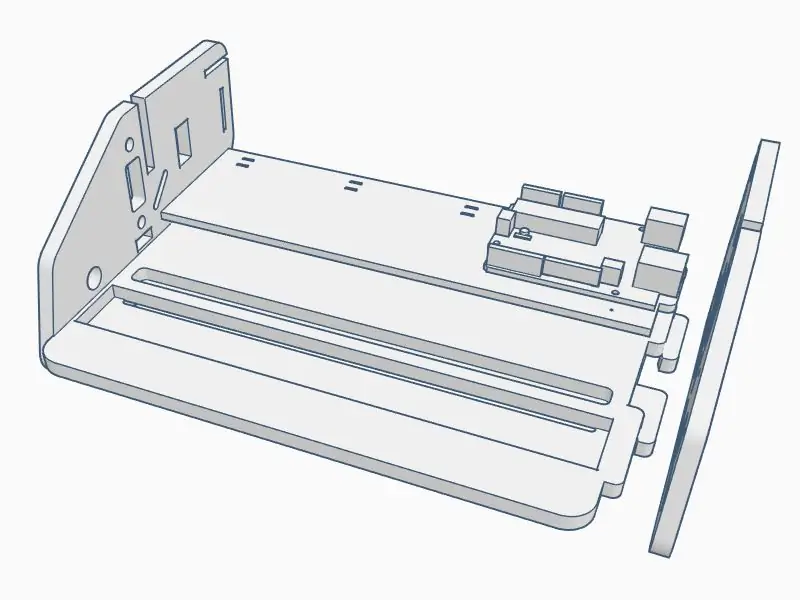

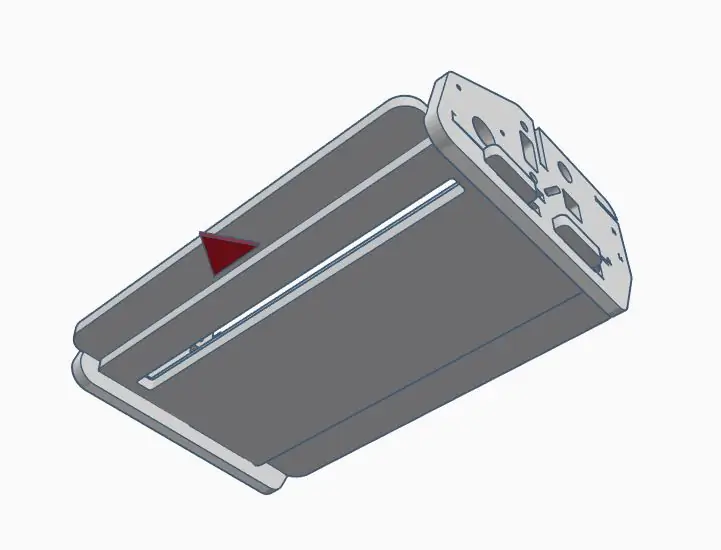
Merakit bingkai utama
Pasang kartu Arduino ke papan H
Sematkan papan F, G dan H di papan B
Sematkan papan C
Geser papan F sehingga menghalangi kedua sisi
Langkah 8: Sistem Penggerak Daun

Sistem penggerak daun
Sarang sistem penggerak daun
Perhatikan: Jika sistem penggerak daun Anda tidak berukuran sama, Anda mungkin harus mengadaptasi papan G dalam sketsa OpenScad (di sini)
Langkah 9: Karet Redaman
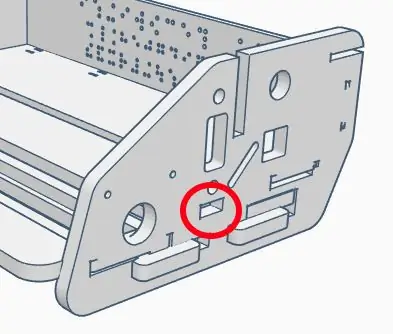
Karet peredam
Masukkan karet peredam dari sistem punching. Untuk meningkatkan kekakuan, akan berguna untuk merekatkan lapisan terakhir karet.
Langkah 10: Konektor



konektor 12v
Tambahkan konektor 12v pada papan C
Saklar akhir perjalanan
Tambahkan sakelar akhir perjalanan ke papan C. Untuk membuat mesin yang lebih aman, Anda juga dapat menambahkan sakelar lain ke papan B.
Perhatikan: dalam video itu ditambahkan ke papan B karena ini adalah versi lain dari mesin
Langkah 11: Bangun Sumbu X



Bangun sumbu X
Tambahkan papan D di sisi kanan.
Geser batang logam 6mm mulai dari yang paling bawah.
Langkah 12: Pasang Sabuk
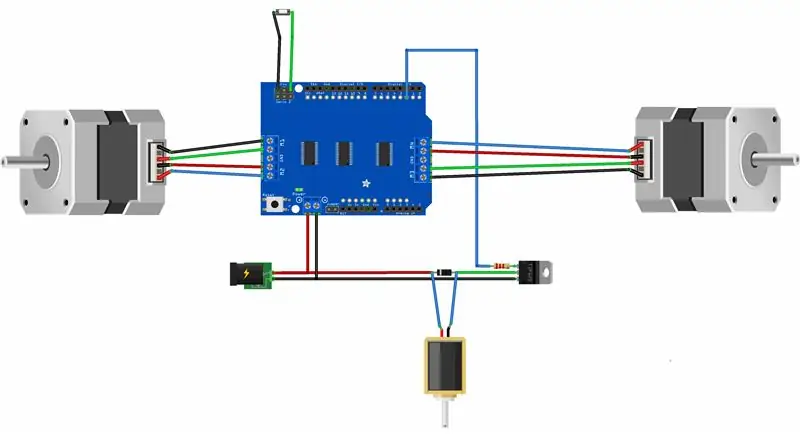

Pasang tali dan membuatnya menonjol ke takik di setiap sisi
Langkah 13: Elektronik
Hubungkan kabel seperti yang ditunjukkan pada shema.
Mungkin berguna untuk menggunakan konektor yang dapat dicolokkan untuk solenoida dan sakelar akhir perjalanan.
Langkah 14: Tambahkan Elektronik




Hubungkan elektronik
Pasang pelindung motor ke papan Arduino
Lewati kabel motor Y membuang lubang papan C dan D (kabel motor X harus tetap di dalam)
Tambahkan bagian kontrol solenoida
Kencangkan kabel daya (pelindung motor dan bagian kontrol solenoida bersama-sama)
Langkah 15: Selesaikan Perakitan Bingkai
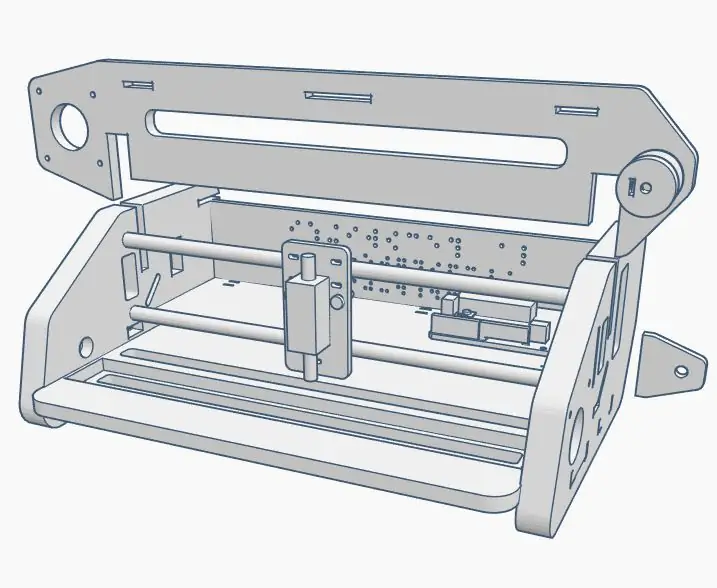


Selesaikan perakitan bingkai
Masukkan papan I di bagian belakang (yang berlubang)
Sematkan papan A di sisi kiri
Slot papan E tanpa memaksa. Jika macet, pastikan untuk menjalankan kabel motor Y di bagian belakang papan E, untuk mencapai ini, cukup tarik kabel sedikit ke atas dari bagian dalam bagian elektronik.
Langkah 16: Pasang X Stepper Motor
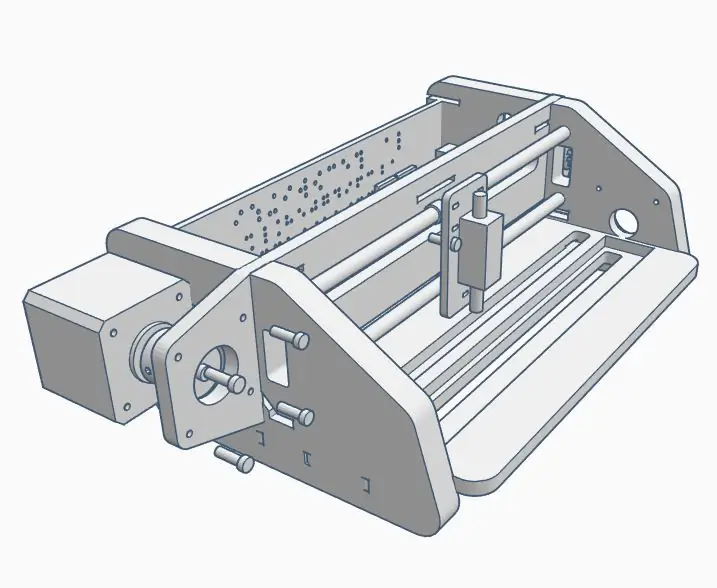

Pasang motor stepper X ke samping untuk memasukkan sabuk
Untuk menyembunyikan kabel, konektor harus tertanam di papan A
Hubungkan kabel dari dalam setelah mesin terpasang.
Langkah 17: Pasang Y Stepper Motor
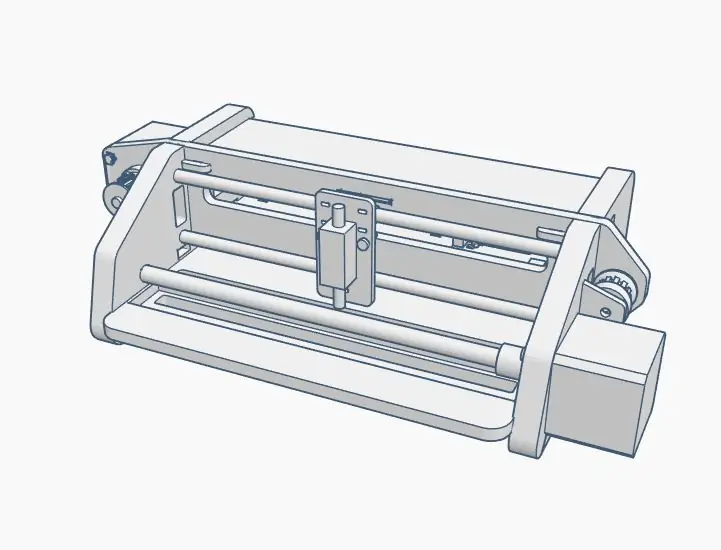




Masukkan cincin perunggu di papan B
Masukkan batang logam 8mm
Tambahkan konektor 8mm ke 5mm
Tambahkan motor langkah Y
Kencangkan sekrup stepper dan konektor
Langkah 18: Muat Arduino Sketch

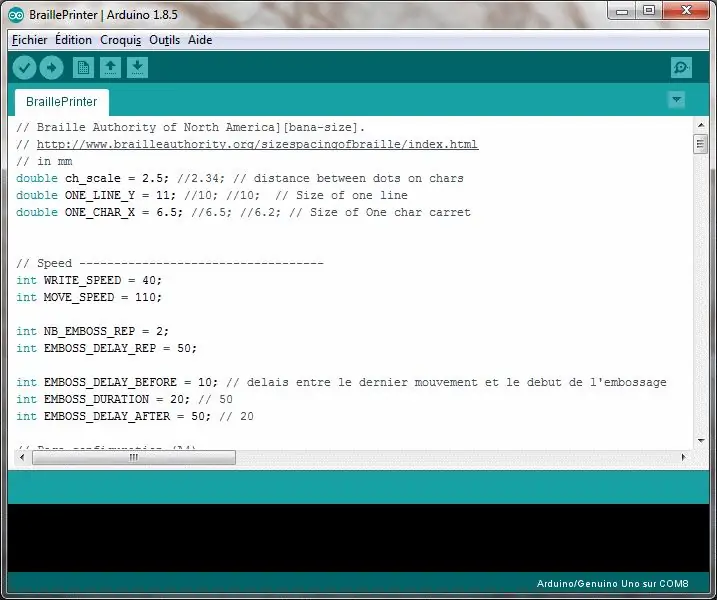
Unduh
BraillePrinter.ino (file di bawah) atau versi terbaru di sini
Adafruit motor lib
Langkah 19: Jalankan Printer Braille

- Hubungkan USB ke PC
- Pasang catu daya 12v
- Masukkan lembar A4 (160g seharusnya bagus)
- Buka Arduino Serial Monitor dan ketik
{ abcdefghij# klmnopqrst#uvwxyz
- {: inisialisasi
- #: memulai baris baru (karena, pada alat serial, kembalikan pengiriman validasi alih-alih menyertakan karakter baris baru)
- a..z: char dikonversi ke braille 6 titik
Rq1: Sintaks harus diperbarui di versi mendatang untuk menyertakan konfigurasi
Rq2: Ini adalah versi video lama (TODO: perbarui)
Direkomendasikan:
MOLBED - Tampilan Elektronik Braille Berbiaya Rendah Modular: 5 Langkah (dengan Gambar)

MOLBED - Tampilan Elektronik Braille Modular Berbiaya Rendah: Deskripsi Tujuan dari proyek ini adalah untuk menciptakan sistem Braille elektronik yang terjangkau dan dapat membuat teknologi ini tersedia untuk semua orang. Setelah evaluasi awal, jelas bahwa dengan demikian desain karakter individu
Astronomi Braille: 8 Langkah (dengan Gambar)

Astronomi Braille: Saya ingin berbagi dunia astronomi / astrofotografi dengan orang buta dan orang yang melihat dengan buruk. Proyek ini akan melakukannya dengan cara yang sederhana dengan sedikit persediaan dan murah
Penulis Braille Sederhana (Ucapan ke Braille): 8 Langkah (dengan Gambar)

Simple Braille Writer (Speech to Braille): Halo semuanya,Semua ini dimulai dengan membuat plotter XY sederhana setelah menyelesaikannya dengan sukses, saya berpikir untuk mengembangkan konverter teks pidato ke braille sederhana.Saya mulai mencarinya secara online dan tiba-tiba harganya terlalu tinggi , yang menguatkan saya
OpenBraille, Embosser Braille DIY: 12 Langkah (dengan Gambar)
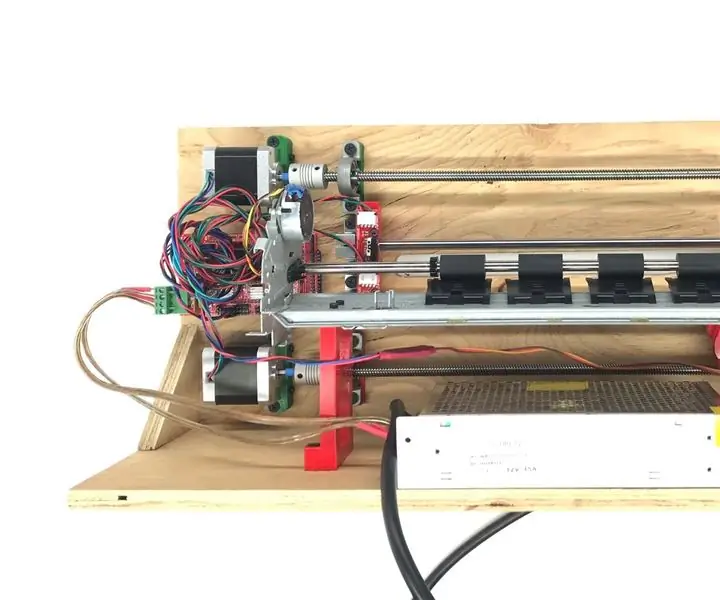
OpenBraille, Embosser Braille DIY: Saya cukup terkejut mengetahui betapa mahalnya teknologi bantu. Sebuah embosser braille mekanis berharga lebih dari 1000$USD dan listrik mulai dari 3000$ hingga 5000$. Saya sulit membuat satu untuk teman tetapi saya tidak dapat menemukan versi DIY, jadi saya
Antarmuka Multi-Touch Murah (sangat Murah): 3 Langkah

Antarmuka Multi-Touch Murah (sangat Murah): Ini adalah Instruksi pertama saya jadi harap bersikap baik. Ini adalah cara membuat antarmuka multi-sentuh dari meja Anda dengan sedikit uang. Akhirnya ada video yang diunggah, maaf tentang frame-rate yang buruk laptop saya tidak terlalu bagus
